Android: Problèmes courants sur WhatsApp et solutions efficaces
Comme toute autre application, WhatsApp connait quelques problèmes courants lors de son utilisation. Mais ne craignez rien. Tout problème possède une solution. Et c’est ce que nous allons voir ensemble.
AnyDroid
Transférer, sauvegarder et gérer le contenu Android de manière intelligente
- Transférer des photos, de la musique, des vidéos et plus encore vers un ordinateur, et inversement
- Peu importe que vous souhaitiez gérer de la musique, des photos, des contacts, des messages ou d’autres données et fichiers, AnyTrans vous aide à y arriver facilement.
- Inclus YouTube, télécharger gratuitement la vidéo et la musique de plus de 1000 sites
Téléchargement Gratuit Disponible pour Win et Mac
Tutoriels d’Apps Android
Récupérer données d’Apps Android
Exporter données d’Apps Android
Importer données d’Apps Android
Il existe plusieurs raisons pour lesquelles WhatsApp pourrait tomber en panne sur votre appareil Android. Heureusement, tous les problèmes peuvent être résolus assez rapidement. Si l’application se bloque, vous ne pouvez alors plus envoyer de messages ou n’importe quel fichier. Afin de découvrir les solutions, nous vous invitons à lire les astuces ci-dessous. Elles permettent de rendre l’application en marche et de la réactiver.
Les serveurs de WhatsApp ne fonctionnent pas
Si vous êtes un utilisateur WhatsApp qui souffre de ce problème, vous pouvez le contourner en vous connectant à un VPN. Ce dernier chiffre tout le trafic Internet de votre appareil et le dirige vers un serveur intermédiaire à l’emplacement de votre choix. Tout ce que vous avez à faire est de télécharger un VPN efficace pour votre appareil Android. Il ne vous reste que vous connecter à un serveur en marche et d’utiliser WhatsApp comme vous le feriez normalement.
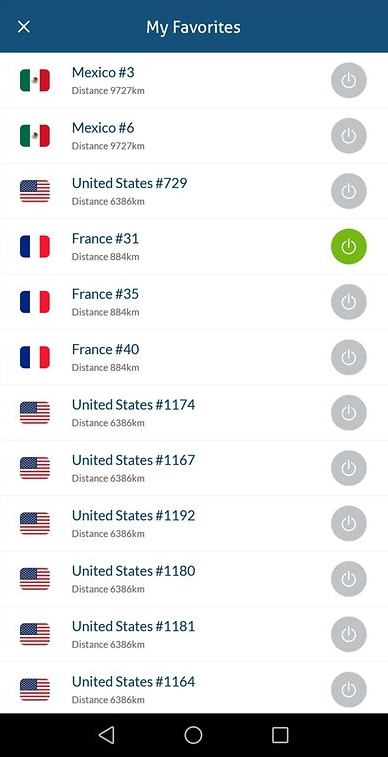
Recherche d’un serveur en marche via un VPN
WhatsApp tombe en panne, comment faire
Si WhatsApp ne fonctionne pas sur votre téléphone Android, la première chose à faire est de vérifier si le problème est de votre côté ou de l’application elle-même. Vous pouvez le faire en visitant l’un des sites Web indiquant si WhatsApp est en panne et dans quels pays. Ils sont nombreux d’ailleurs. Si un site prétend que le service est en panne dans votre pays alors vous ne pouvez rien faire de plus. Il faut, à ce moment, attendre que WhatsApp résolve le problème. Malheureusement, les pannes sont assez nombreuses chez cette application. Et dans un cas similaire, il faut juste attendre.
Vous ne trouvez pas sur WhatsApp les options que vous recherchez
Votre problème est certainement lié à un bug de l’application. La meilleure solution à faire est de la mettre à jour avec la dernière version en allant dans le Play Store. Si ceci aucune mise à jour n’est disponible, il faut supprimer l’application de votre appareil puis la réinstaller. Cette opération va enterrer définitivement n’importe quel bug. Après la réinstallation, vous pourrez commencer directement à utiliser WhatsApp. Aucune confirmation n’est demandée. Ci-dessous les etapes à suivre pour la mise à jour.
Étape 1. Accédez depuis votre smartphone au Play Store
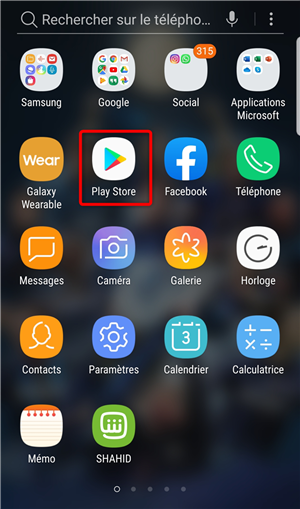
Accès au Play Store – étape 1
Étape 2. Cherchez WhatsApp > Cliquez sur Mettre à jour
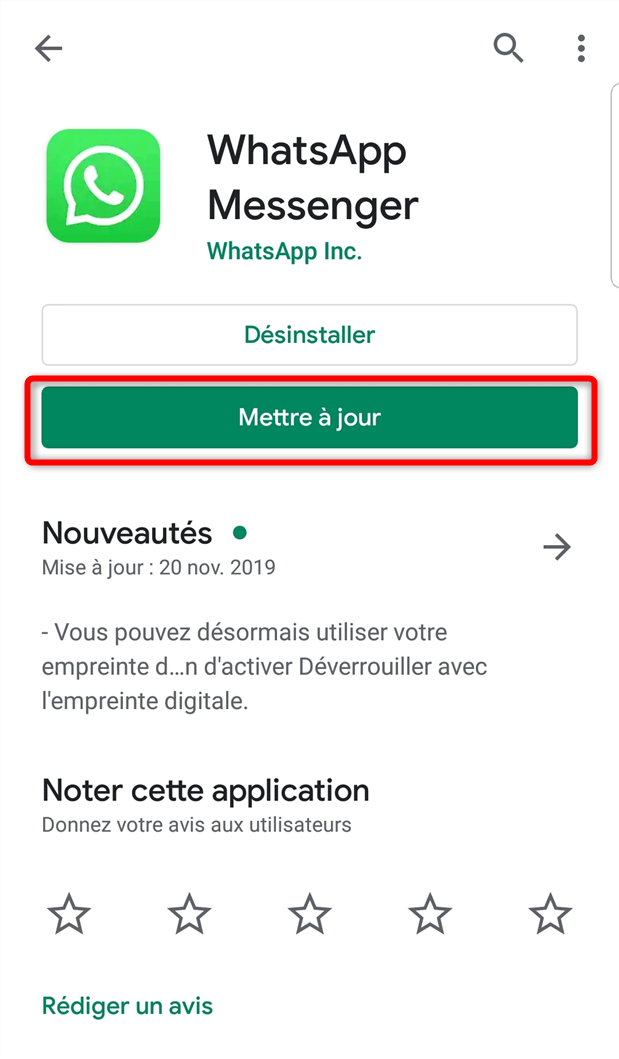
Mise à jour de WhatsApp – étape 2
Problèmes de connexion
Cette fois, la source du problème devrait être votre téléphone. Pour essayer de le réparer, la première chose à faire est de vérifier votre connexion Internet. Commencez par éteindre puis rallumez votre réseau wifi pour voir si cela vous convient. Si le problème n’est pas résolu, essayez ensuite de visiter un site web afin de voir s’il existe réellement quelque chose au niveau de la connexion. Si vous ne pouvez pas du tout accéder à Internet, le problème doit sûrement venir de votre modem. Pour WhatsApp, vous n’avez rien à faire.
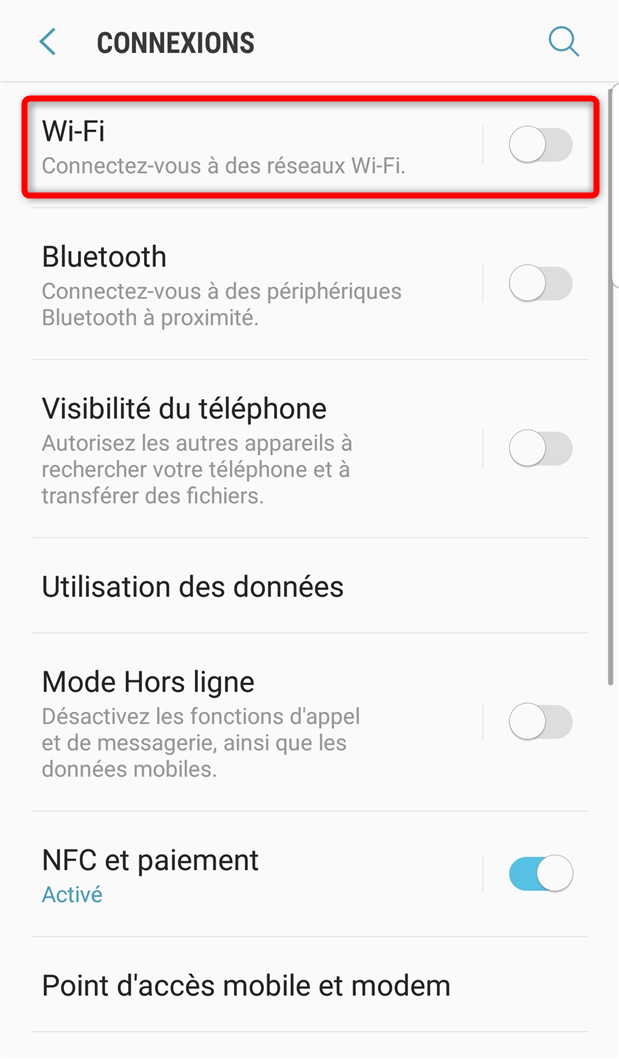
Le redémarrage de la connexion wifi pourrait résoudre le problème
Je ne reçois pas le code d’activation WhatsApp
C’est une étape primordiale au démarrage de WhatsApp. Et parfois, l’application vous envoie le message de vérification mais il n’arrive jamais à votre téléphone. Si vous ne recevez pas le code de vérification de WhatsApp, assurez-vous que la date et l’heure sur votre appareil sont correctes. Entre autres, vous pouvez aussi aller dans les paramètres de votre appareil pour effacer le cache relatif à l’application. Si rien n’évolue, il vous reste une solution : demander à WhatsApp de vous appeler au lieu de vous envoyer un SMS.
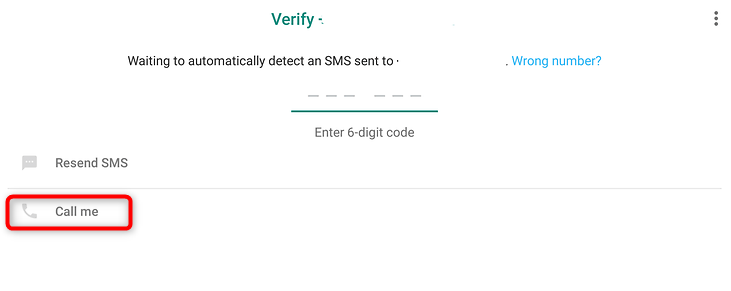
Demander un appel au lieu du message de vérification
Je n’arrive pas à bloquer des contacts indésirables
WhatsApp permet à toute personne qui a votre numéro de téléphone de communiquer avec vous. Bien que cet avantage soit formidable, il pourrait également offrir un accès direct aux intrus. Pour éviter que cela ne se produise, vous devez envisager la possibilité de bloquer les contacts indésirables. Ils ne pourront ni vous envoyer de messages ni voir vos mises à jour. C’est un privilège que WhatsApp offre à ses clients. Voici comment consulter la liste des bloqués.
Étape 1. Accédez à votre compte WhatsApp > Cliquez sur Confidentialité
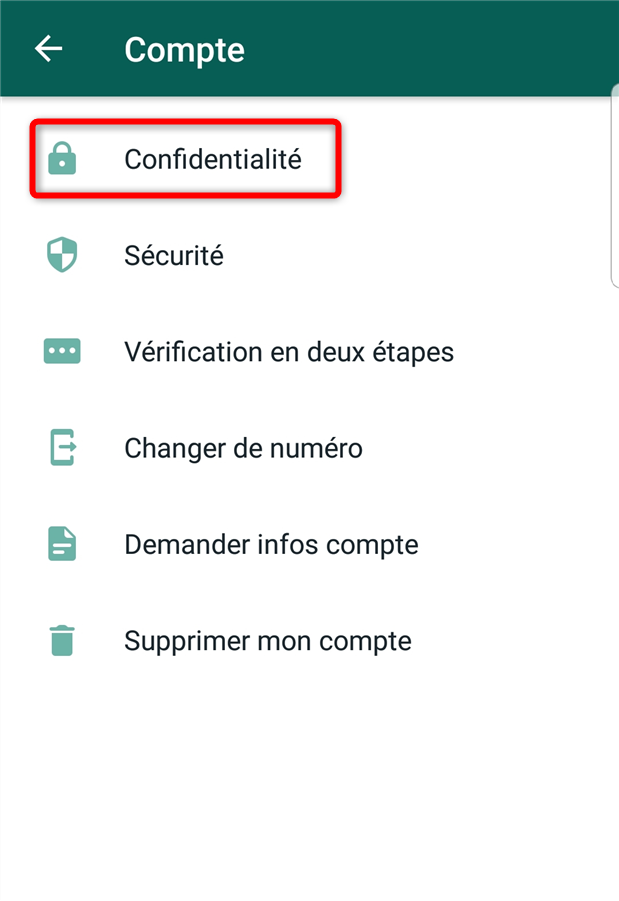
Accès aux paramètres de confidentialités
Étape 2. Cliquez sur Contacts bloqués
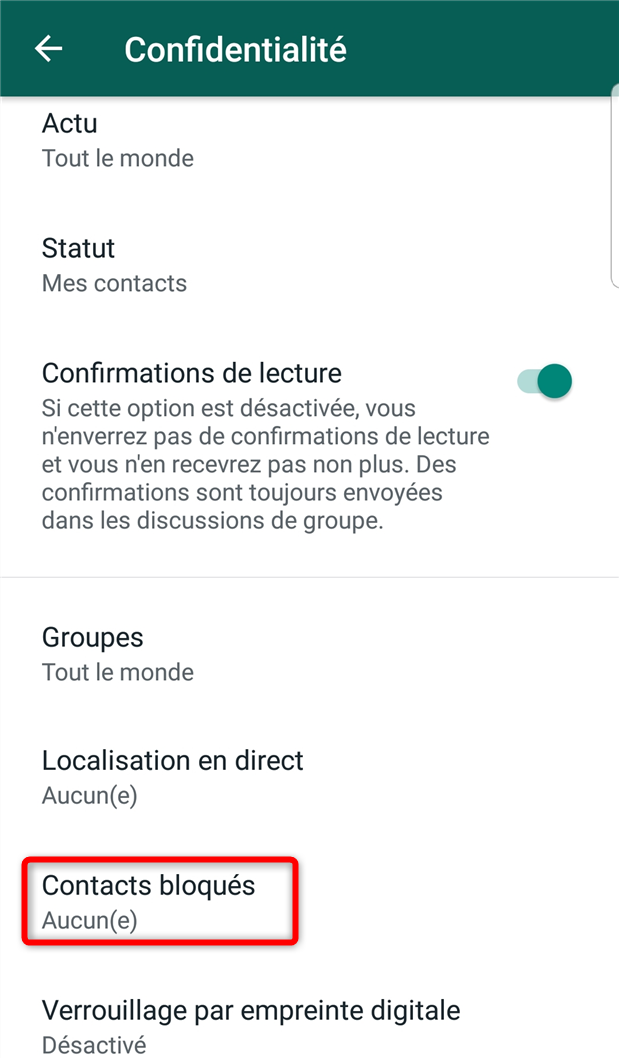
Consultation de la liste des contacts bloqués
Je n’arrive pas à cacher l’heure de ma dernière connexion
Pour plusieurs raisons, l’utilisateur peut choisir de cacher ses données personnelles de WhatsApp. L’application lui donne l’autorisation de cacher l’heure de sa dernière connexion par exemple. Toutefois, il faut garder en tête que s’il active cette option, l’utilisateur ne pourra plus voir les données de ses contacts. Elles seront restaurées quand il réactive les siens. Ci-dessous les étapes à suivre afin de cacher les données personnelles.
Étape 1. Accédez à votre compte WhatsApp > Cliquez sur Confidentialité
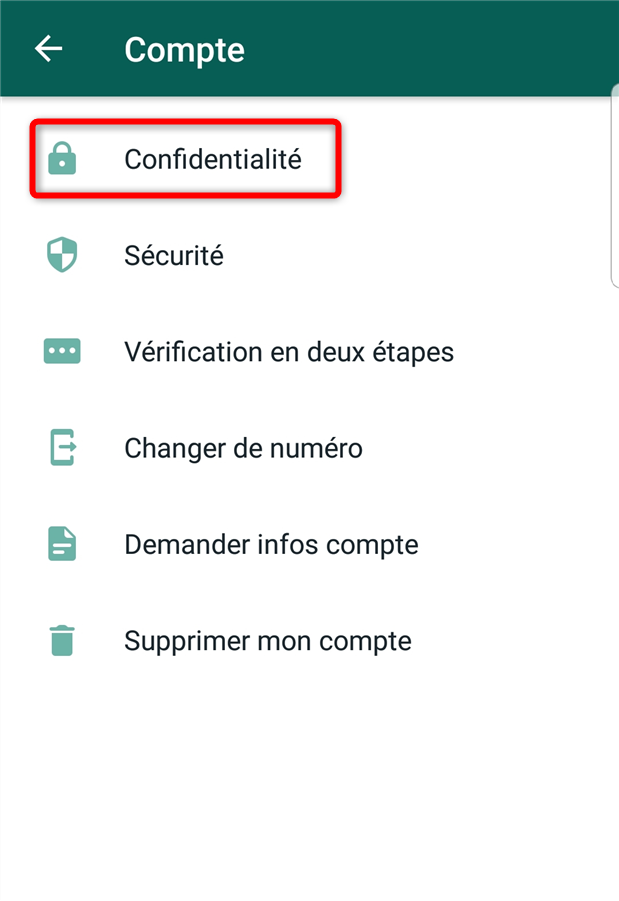
Accès aux paramètres de confidentialités
Étape 2. Choisissez les données que vous voulez cacher
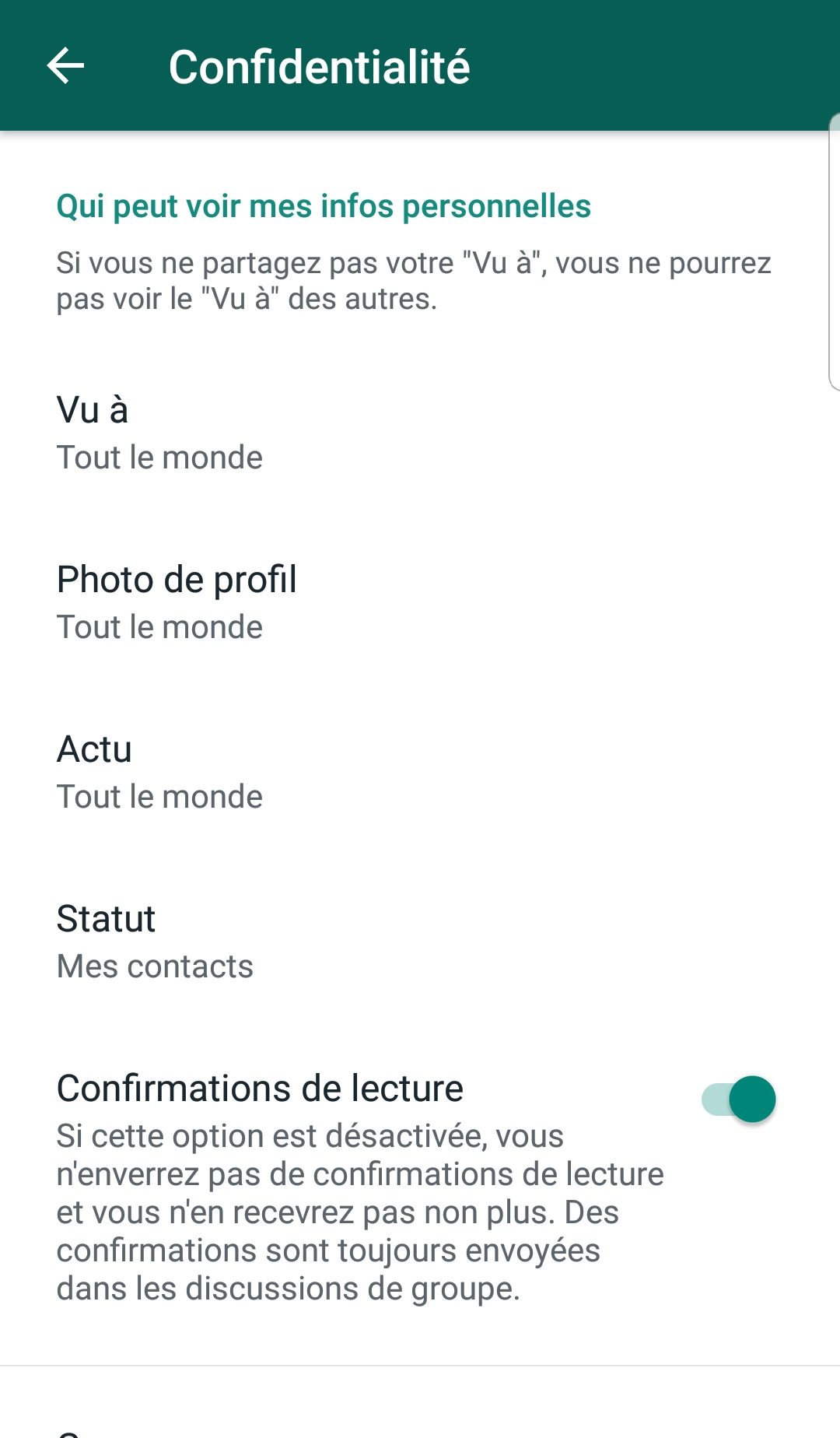
Choix des données personnelles à cache
Conclusion
Rien d’alarmant concernant les problèmes courants de WhatsApp. La flexibilité de l’application permet de les résoudre facilement dans la plupart des cas. Vous n’avez qu’à suivre nos instructions pour réutiliser l’application et profiter de ses services de chat.
Questions liées aux produits ? Contactez l'équipe Support à trouver une solution >





